2014 Peugeot 3008 Hybrid 4 esp
[x] Cancel search: espPage 249 of 378
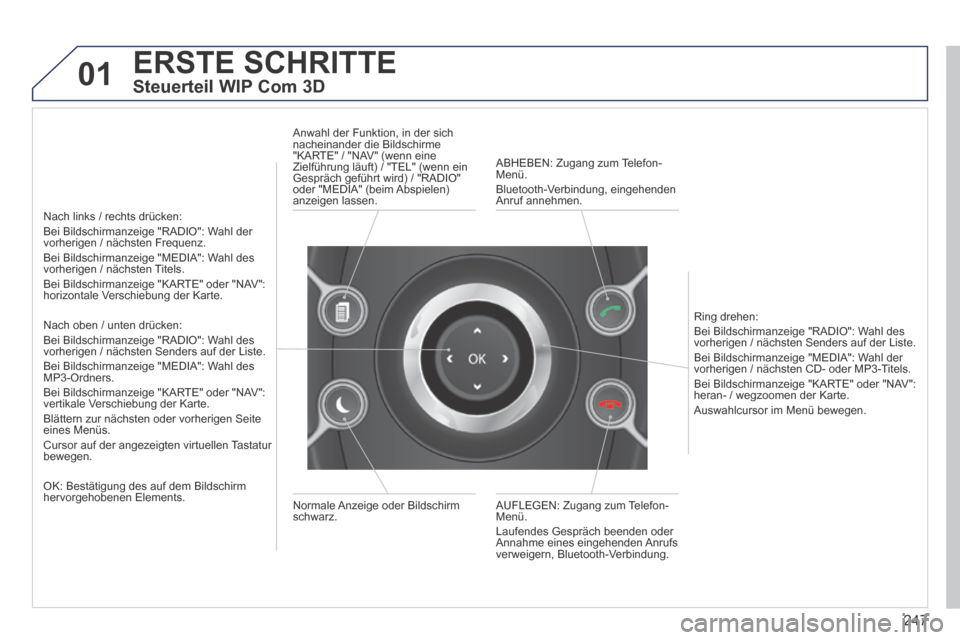
01
247
ERSTE SCHRITTE
Steuerteil WIP Com 3D
Nach links / rechts drücken: Bei Bildschirmanzeige "RADIO": Wahl der vorherigen / nächsten Frequenz. Bei Bildschirmanzeige "MEDIA": Wahl des vorherigen / nächsten Titels. Bei Bildschirmanzeige "KARTE" oder "NAV": horizontale Verschiebung der Karte.
Nach oben / unten drücken: Bei Bildschirmanzeige "RADIO": Wahl des vorherigen / nächsten Senders auf der Liste. Bei Bildschirmanzeige "MEDIA": Wahl des MP3-Ordners. Bei Bildschirmanzeige "KARTE" oder "NAV": vertikale Verschiebung der Karte. Blättern zur nächsten oder vorherigen Seite eines Menüs. Cursor auf der angezeigten virtuellen Tastatur bewegen.
OK: Bestätigung des auf dem Bildschirm hervorgehobenen Elements. AUFLEGEN: Zugang zum Telefon-Menü. Laufendes Gespräch beenden oder Annahme eines eingehenden Anrufs verweigern, Bluetooth-Verbindung.
Normale Anzeige oder Bildschirm schwarz.
Anwahl der Funktion, in der sich nacheinander die Bildschirme "KARTE" / "NAV" (wenn eine Zielführung läuft) / "TEL" (wenn ein Gespräch geführt wird) / "RADIO" oder "MEDIA" (beim Abspielen) anzeigen lassen.
ABHEBEN: Zugang zum Telefon-Menü. Bluetooth-Verbindung, eingehenden Anruf annehmen.
Ring drehen: Bei Bildschirmanzeige "RADIO": Wahl des vorherigen / nächsten Senders auf der Liste. Bei Bildschirmanzeige "MEDIA": Wahl der vorherigen / nächsten CD- oder MP3-Titels. Bei Bildschirmanzeige "KARTE" oder "NAV": heran- / wegzoomen der Karte. Auswahlcursor im Menü bewegen.
Page 252 of 378
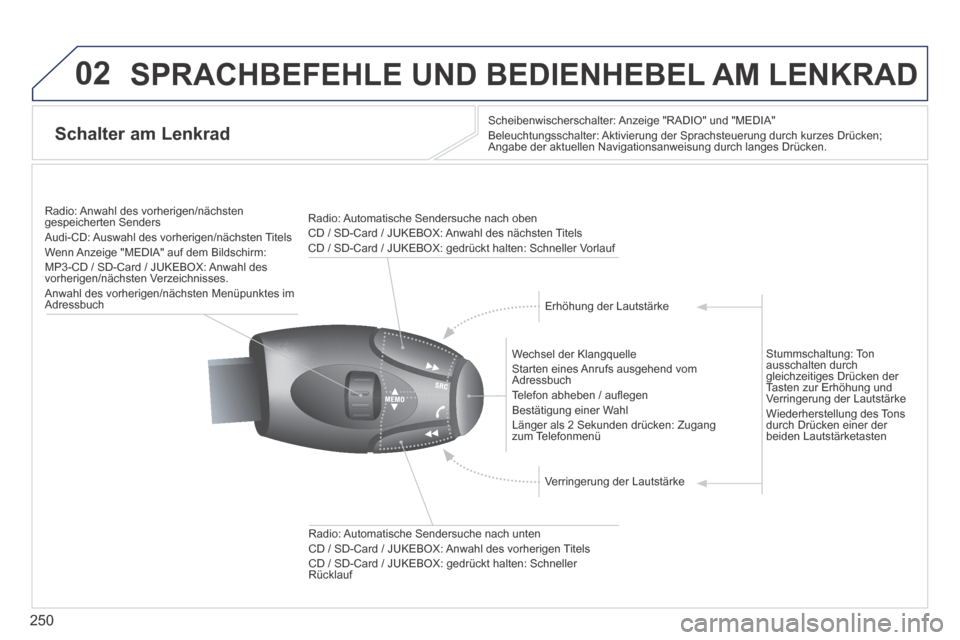
02
250
SPRACHBEFEHLE UND BEDIENHEBEL AM LENKRAD
Schalter am Lenkrad Scheibenwischerschalter: Anzeige "RADIO" und "MEDIA" Beleuchtungsschalter: Aktivierung der Sprachsteuerung durch kurzes Drücken; Angabe der aktuellen Navigationsanweisung durch langes Drücken.
Wechsel der Klangquelle Starten eines Anrufs ausgehend vom Adressbuch Telefon abheben / aufl egen Bestätigung einer Wahl Länger als 2 Sekunden drücken: Zugang zum Telefonmenü
Radio: Automatische Sendersuche nach unten CD / SD-Card / JUKEBOX: Anwahl des vorherigen Titels CD / SD-Card / JUKEBOX: gedrückt halten: Schneller Rücklauf
Radio: Anwahl des vorherigen/nächsten gespeicherten Senders Audi-CD: Auswahl des vorherigen/nächsten Titels Wenn Anzeige "MEDIA" auf dem Bildschirm: MP3-CD / SD-Card / JUKEBOX: Anwahl des vorherigen/nächsten Verzeichnisses. Anwahl des vorherigen/nächsten Menüpunktes im Adressbuch
Radio: Automatische Sendersuche nach oben CD / SD-Card / JUKEBOX: Anwahl des nächsten Titels CD / SD-Card / JUKEBOX: gedrückt halten: Schneller Vorlauf
Erhöhung der Lautstärke
Verringerung der Lautstärke
Stummschaltung: Ton ausschalten durch gleichzeitiges Drücken der Tasten zur Erhöhung und Verringerung der Lautstärke Wiederherstellung des Tons durch Drücken einer der beiden Lautstärketasten
Page 253 of 378

03
SETUP
TRAFFIC
MEDIA
251
ALLGEMEINE FUNKTIONEN
Eine Gesamtübersicht über die Menüs im Einzelnen fi nden Sie im Unterabschnitt "Bildschirmstrukturen" dieses Bedienungshandbuchs.
Durch mehrfachen Druck auf die Taste MODE erhalten Sie Zugang zu folgenden Anzeigen:
Langer Druck: Zugang zum GPS und zum Demomodus. Zur Pfl ege des Bildschirms empfi ehlt sich ein weiches, nicht scheuerndes Tuch (Brillentuch) ohne Putzmittelzusatz.
RADIO / MUSIK-SPEICHERMEDIEN / MUSIK-SPEICHERMEDIEN / / VIDEO
TELEFON (Bei laufendem Gespräch)
KARTE IN VOLLBILDSCHIRMANZEIGE
NAVIGATION (Bei laufender Zielführung)
SETUP : Zugang zum Menü "SETUP" : Sprachen * und Sprachfunktionen * , Sprachinitialisierung (Abschnitt 09), Datum und Uhrzeit * , Display, Einheiten und Systemparameter.
TRAFFIC : Zugang zum Verkehrs-Menü: Anzeige der laufenden Warnmeldungen
Anzeige je nach Kontext
MEDIA : Menü "Audio-DVD" Menü "DVD-Video"
* Je nach Modellversion erhältlich.
FUNKTIONSZUSTAND DES HYBRIDSYSTEMS Weitere Informationen fi nden Sie im Abschnitt "Hybridsystem" unter "Anzeige von Informationen zum Funktionszustand des Hybridsystems".
HYBRID-VERBRAUCH Weitere Informationen fi nden Sie im Abschnitt "Hybridsystem"unter "Verbrauch Ihres Hybridfahrzeugs".
Page 259 of 378
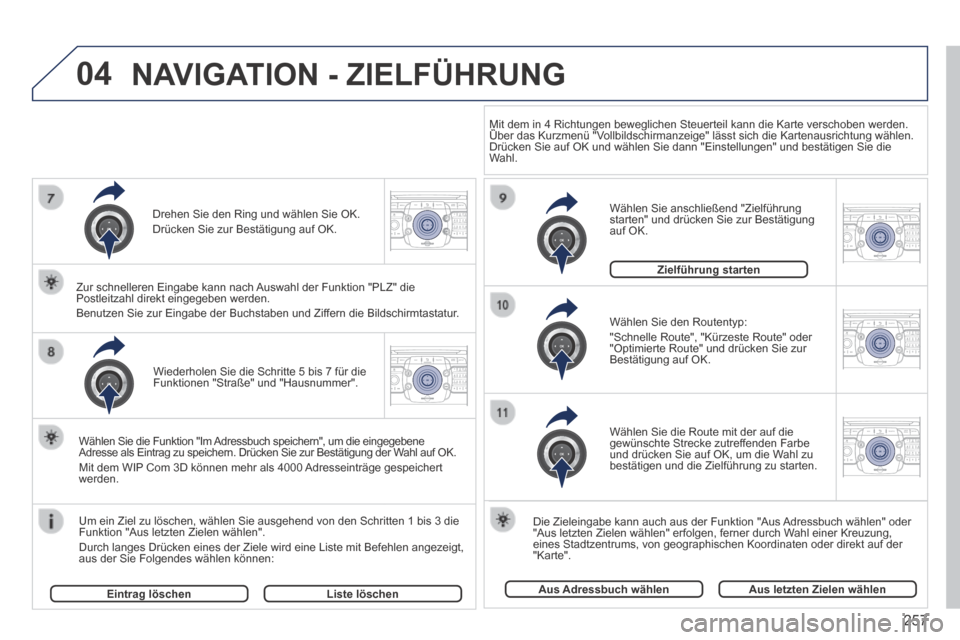
04
2ABC3DEF5JKL4GHI6MNO8TUV7PQR S9WXYZ0*#
1RADIO MEDIA NA
V TRAFFIC
SETUPADDR
BOOK
2ABC3DEF5JKL4GHI6MNO8TUV7PQR S9WXYZ0*#
1RADIO MEDIA NA
V TRAFFIC
SETUPADDR
BOOK
2ABC3DEF5JKL4GHI6MNO8TUV7PQR S9WXYZ0*#
1RADIO MEDIA NA
V TRAFFIC
SETUPADDR
BOOK
2ABC3DEF5JKL4GHI6MNO8TUV7PQR S9WXYZ0*#
1RADIO MEDIA NA
V TRAFFIC
SETUPADDR
BOOK
2ABC3DEF5JKL4GHI6MNO8TUV7PQR S9WXYZ0*#
1RADIO MEDIA NA
V TRAFFIC
SETUPADDR
BOOK
257
Wiederholen Sie die Schritte 5 bis 7 für die Funktionen "Straße" und "Hausnummer" .
Um ein Ziel zu löschen, wählen Sie ausgehend von den Schritten 1 b\
is 3 die Funktion "Aus letzten Zielen wählen" . Durch langes Drücken eines der Ziele wird eine Liste mit Befehlen angezeigt, aus der Sie Folgendes wählen können:
Wählen Sie die Funktion "Im Adressbuch speichern" , um die eingegebene Adresse als Eintrag zu speichern. Drücken Sie zur Bestätigung der \
Wahl auf OK. Mit dem WIP Com 3D können mehr als 4000 Adresseinträge gespeichert werden.
Zur schnelleren Eingabe kann nach Auswahl der Funktion "PLZ" die Postleitzahl direkt eingegeben werden. Benutzen Sie zur Eingabe der Buchstaben und Ziffern die Bildschirmtastatur. Wählen Sie den Routentyp: "Schnelle Route" , "Kürzeste Route" oder "Optimierte Route" und drücken Sie zur Bestätigung auf OK.
Wählen Sie anschließend "Zielführung starten" und drücken Sie zur Bestätigung auf OK.
Die Zieleingabe kann auch aus der Funktion "Aus Adressbuch wählen" oder "Aus letzten Zielen wählen" erfolgen, ferner durch Wahl einer Kreuzung, eines Stadtzentrums, von geographischen Koordinaten oder direkt auf der \
"Karte".
Aus Adressbuch wählenAus letzten Zielen wählen
Zielführung starten
Mit dem in 4 Richtungen beweglichen Steuerteil kann die Karte verschoben\
werden. Über das Kurzmenü "Vollbildschirmanzeige" lässt sich die Kartenausrichtung wählen. Mit dem in 4 Richtungen beweglichen Steuerteil kann die Karte verschoben\
werden. Über das Kurzmenü "Vollbildschirmanzeige" lässt sich die Kartenausrichtung wählen. Mit dem in 4 Richtungen beweglichen Steuerteil kann die Karte verschoben\
werden.
Drücken Sie auf OK und wählen Sie dann "Einstellungen" und bestätigen Sie die Wahl.
Wählen Sie die Route mit der auf die gewünschte Strecke zutreffenden Farbe und drücken Sie auf OK, um die Wahl zu bestätigen und die Zielführung zu starten.
Drehen Sie den Ring und wählen Sie OK. Drücken Sie zur Bestätigung auf OK.
Eintrag löschenListe löschen
NAVIGATION - ZIELFÜHRUNG
Page 260 of 378
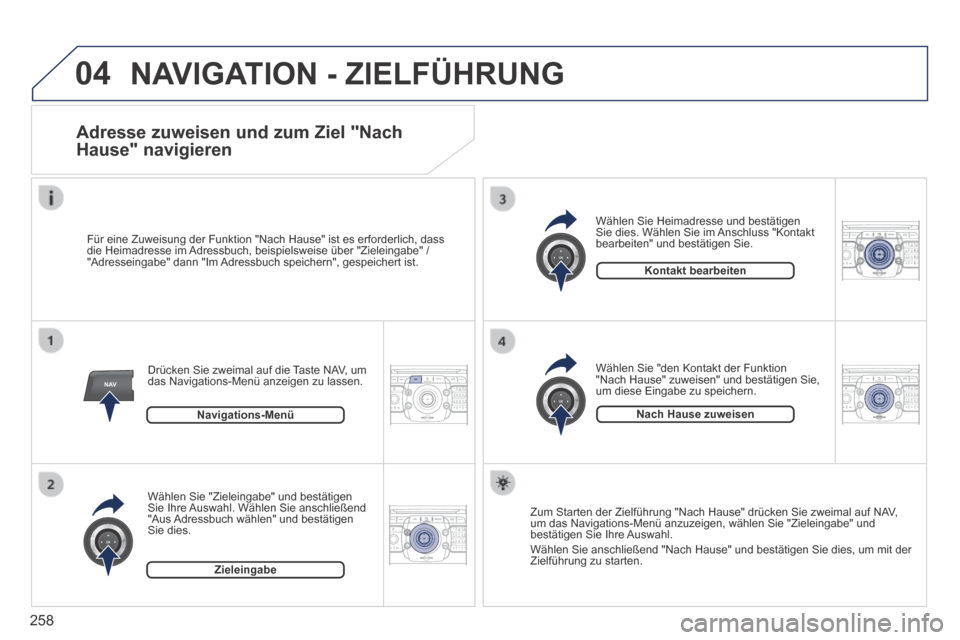
04
NAV2AB C3DEF5JKL4GHI6MNO8TUV7PQR S9WXYZ0*#
1RADIO MEDIA NA
V TRAFFIC
SETUPADDR
BOOK
2ABC3DEF5JKL4GHI6MNO8TUV7PQR S9WXYZ0*#
1RADIO MEDIA NA
V TRAFFIC
SETUPADDR
BOOK
2ABC3DEF5JKL4GHI6MNO8TUV7PQR S9WXYZ0*#
1RADIO MEDIA NA
V TRAFFIC
SETUPADDR
BOOK
2ABC3DEF5JKL4GHI6MNO8TUV7PQR S9WXYZ0*#
1RADIO MEDIA NA
V TRAFFIC
SETUPADDR
BOOK
258
NAVIGATION - ZIELFÜHRUNG
Adresse zuweisen und zum Ziel "Nach
Hause" navigieren
Drücken Sie zweimal auf die Taste NAV, um das Navigations-Menü anzeigen zu lassen.
Für eine Zuweisung der Funktion "Nach Hause" ist es erforderlich, das\
s die Heimadresse im Adressbuch, beispielsweise über "Zieleingabe" / "Adresseingabe" dann "Im Adressbuch speichern", gespeichert ist.
Wählen Sie "Zieleingabe" und bestätigen Sie Ihre Auswahl. Wählen Sie anschließend "Aus Adressbuch wählen" und bestätigen Sie dies.
Wählen Sie "den Kontakt der Funktion "Nach Hause" zuweisen" und bestätigen Sie, um diese Eingabe zu speichern.
Wählen Sie Heimadresse und bestätigen Sie dies. Wählen Sie im Anschluss "Kontakt bearbeiten" und bestätigen Sie.
Zum Starten der Zielführung "Nach Hause" drücken Sie zweimal auf N\
AV, um das Navigations-Menü anzuzeigen, wählen Sie "Zieleingabe" und bestätigen Sie Ihre Auswahl. Wählen Sie anschließend "Nach Hause" und bestätigen Sie dies, um mit der Zielführung zu starten.
Navigations-Menü
Zieleingabe
Kontakt bearbeiten
Nach Hause zuweisen
Page 268 of 378
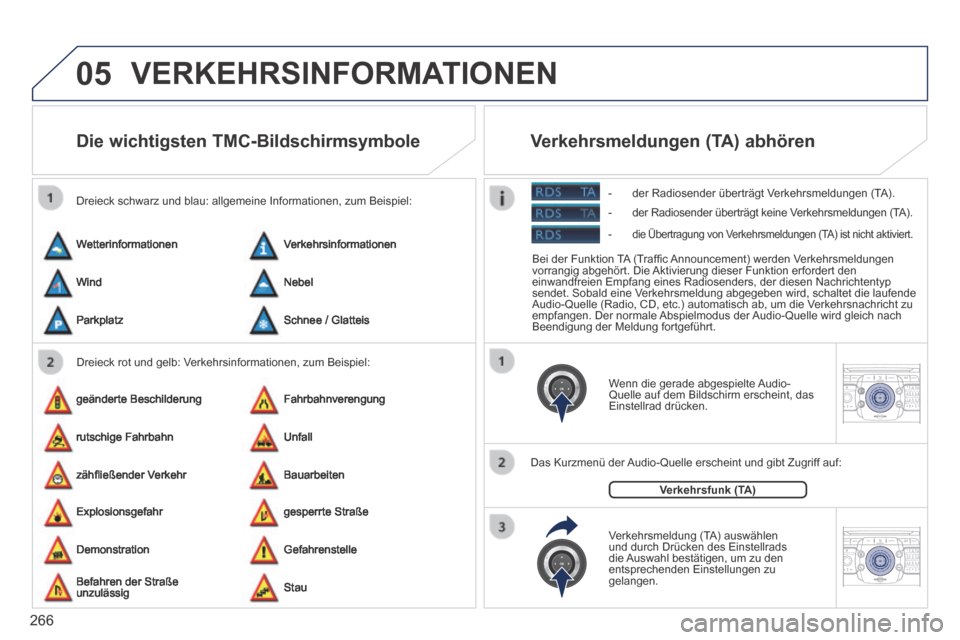
05
2ABC3DEF5JKL4GHI6MNO8TUV7PQR S9WXYZ0*#
1RADIO MEDIA NA
V TRAFFIC
SETUPADDR
BOOK
2ABC3DEF5JKL4GHI6MNO8TUV7PQR S9WXYZ0*#
1RADIO MEDIA NA
V TRAFFIC
SETUPADDR
BOOK
266
VERKEHRSINFORMATIONEN
Die wichtigsten TMC-Bildschirmsymbole
Dreieck rot und gelb: Verkehrsinformationen, zum Beispiel:
Dreieck schwarz und blau: allgemeine Informationen, zum Beispiel:
Wetterinformationen
geänderte Beschilderung
Explosionsgefahr
Verkehrsinformationen
Fahrbahnverengung
gesperrte Straße
Wind
rutschige Fahrbahn
Demonstration
Nebel
Unfall
Gefahrenstelle
Parkplatz
zähfl ießender Verkehr
Befahren der Straße unzulässig
Schnee / Glatteis
Bauarbeiten
Stau
Wenn die gerade abgespielte Audio-Quelle auf dem Bildschirm erscheint, das Einstellrad drücken.
Das Kurzmenü der Audio-Quelle erscheint und gibt Zugriff auf:
Verkehrsmeldung (TA) auswählen und durch Drücken des Einstellrads die Auswahl bestätigen, um zu den entsprechenden Einstellungen zu gelangen.
Verkehrsfunk (TA)
Bei der Funktion TA (Traffi c Announcement) werden Verkehrsmeldungen vorrangig abgehört. Die Aktivierung dieser Funktion erfordert den einwandfreien Empfang eines Radiosenders, der diesen Nachrichtentyp sendet. Sobald eine Verkehrsmeldung abgegeben wird, schaltet die laufende Audio-Quelle (Radio, CD, etc.) automatisch ab, um die Verkehrsnachricht zu empfangen. Der normale Abspielmodus der Audio-Quelle wird gleich nach Beendigung der Meldung fortgeführt.
Verkehrsmeldungen (TA) abhören
- der Radiosender überträgt Verkehrsmeldungen (TA).
- der Radiosender überträgt keine Verkehrsmeldungen (TA).
- die Übertragung von Verkehrsmeldungen (TA) ist nicht aktiviert.
Page 269 of 378
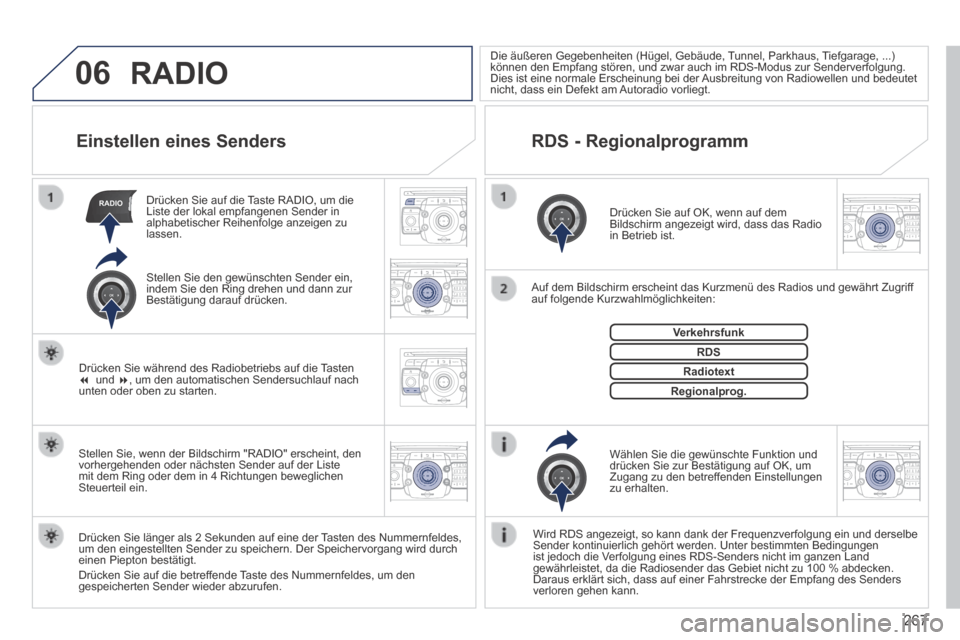
06
RADIO
2ABC3DEF5JKL4GHI6MNO8TUV7PQR S9WXYZ0*#
1RADIO MEDIA NA
V TRAFFIC
SETUPADDR
BOOK
2ABC3DEF5JKL4GHI6MNO8TUV7PQR S9WXYZ0*#
1RADIO MEDIA NA
V TRAFFIC
SETUPADDR
BOOK
2ABC3DEF5JKL4GHI6MNO8TUV7PQR S9WXYZ0*#
1RADIO MEDIA NA
V TRAFFIC
SETUPADDR
BOOK2ABC3DEF5JKL4GHI6MNO8TUV7PQR S9WXYZ0*#
1RADIO MEDIA NA
V TRAFFIC
SETUPADDR
BOOK
RADIO NA
V TRAFFICMEDIA
RADIO NA
V TRAFFICMEDIA
267
Einstellen eines Senders
Drücken Sie auf OK, wenn auf dem Bildschirm angezeigt wird, dass das Radio in Betrieb ist.
Auf dem Bildschirm erscheint das Kurzmenü des Radios und gewährt Z\
ugriff auf folgende Kurzwahlmöglichkeiten:
Wählen Sie die gewünschte Funktion und drücken Sie zur Bestätigung auf OK, um Zugang zu den betreffenden Einstellungen zu erhalten.
Verkehrsfunk
Wird RDS angezeigt, so kann dank der Frequenzverfolgung ein und derselbe Sender kontinuierlich gehört werden. Unter bestimmten Bedingungen ist jedoch die Verfolgung eines RDS-Senders nicht im ganzen Land gewährleistet, da die Radiosender das Gebiet nicht zu 100 % abdecken.\
Daraus erklärt sich, dass auf einer Fahrstrecke der Empfang des Sende\
rs verloren gehen kann.
Die äußeren Gegebenheiten (Hügel, Gebäude, Tunnel, Parkhaus, Tiefgarage, ...) können den Empfang stören, und zwar auch im RDS-Modus zur Senderve\
rfolgung. Dies ist eine normale Erscheinung bei der Ausbreitung von Radiowellen und bedeutet nicht, dass ein Defekt am Autoradio vorliegt.
RDS - Regionalprogramm
Drücken Sie auf die Taste RADIO, um die Liste der lokal empfangenen Sender in alphabetischer Reihenfolge anzeigen zu lassen.
Drücken Sie länger als 2 Sekunden auf eine der Tasten des Nummernfeldes, um den eingestellten Sender zu speichern. Der Speichervorgang wird durch\
einen Piepton bestätigt. Drücken Sie auf die betreffende Taste des Nummernfeldes, um den gespeicherten Sender wieder abzurufen.
RDS
Radiotext
Regionalprog.
RADIO
Stellen Sie, wenn der Bildschirm "RADIO" erscheint, den vorhergehenden oder nächsten Sender auf der Liste mit dem Ring oder dem in 4 Richtungen beweglichen Steuerteil ein.
Drücken Sie während des Radiobetriebs auf die Tasten und , um den automatischen Sendersuchlauf nach unten oder oben zu starten.
Stellen Sie den gewünschten Sender ein, indem Sie den Ring drehen und dann zur Bestätigung darauf drücken.
Page 270 of 378
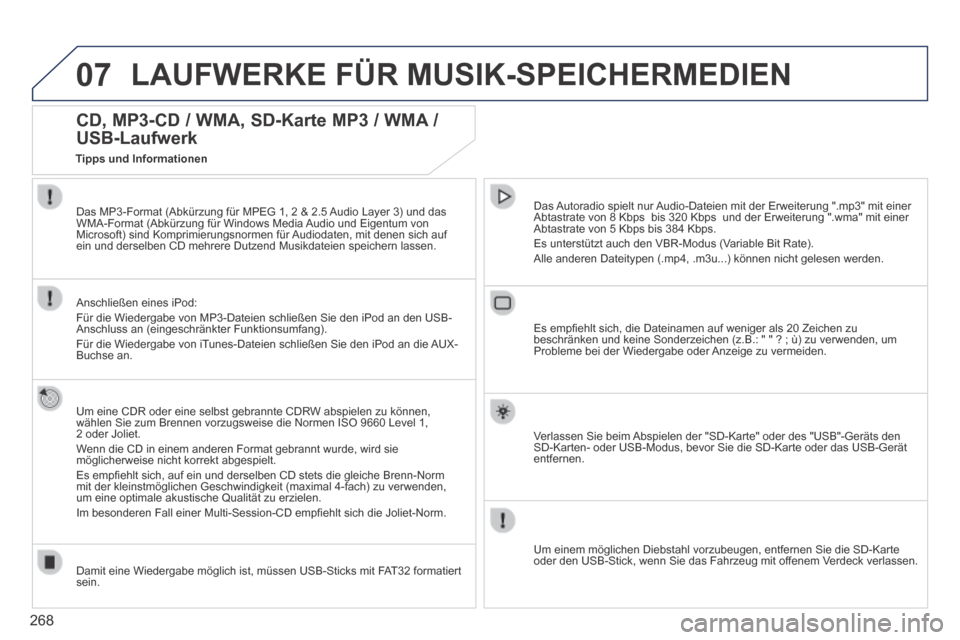
07
268
LAUFWERKE FÜR MUSIK-SPEICHERMEDIEN
CD, MP3-CD / WMA, SD-Karte MP3 / WMA /
USB-Laufwerk
Um eine CDR oder eine selbst gebrannte CDRW abspielen zu können, wählen Sie zum Brennen vorzugsweise die Normen ISO 9660 Level 1, 2 oder Joliet. Wenn die CD in einem anderen Format gebrannt wurde, wird sie möglicherweise nicht korrekt abgespielt. Es empfi ehlt sich, auf ein und derselben CD stets die gleiche Brenn-Norm mit der kleinstmöglichen Geschwindigkeit (maximal 4-fach) zu verwen\
den, um eine optimale akustische Qualität zu erzielen. Im besonderen Fall einer Multi-Session-CD empfi ehlt sich die Joliet-Norm.
Das Autoradio spielt nur Audio-Dateien mit der Erweiterung ".mp3" mit einer Abtastrate von 8 Kbps bis 320 Kbps und der Erweiterung ".wma" mit eine\
r Abtastrate von 5 Kbps bis 384 Kbps. Es unterstützt auch den VBR-Modus (Variable Bit Rate). Alle anderen Dateitypen (.mp4, .m3u...) können nicht gelesen werden\
.
Das MP3-Format (Abkürzung für MPEG 1, 2 & 2.5 Audio Layer 3) und das WMA-Format (Abkürzung für Windows Media Audio und Eigentum von Microsoft) sind Komprimierungsnormen für Audiodaten, mit denen sich auf ein und derselben CD mehrere Dutzend Musikdateien speichern lassen.
Anschließen eines iPod: Für die Wiedergabe von MP3-Dateien schließen Sie den iPod an den U\
SB-Anschluss an (eingeschränkter Funktionsumfang). Für die Wiedergabe von iTunes-Dateien schließen Sie den iPod an die AUX-Buchse an.
Damit eine Wiedergabe möglich ist, müssen USB-Sticks mit FAT32 formatiert sein.
Es empfi ehlt sich, die Dateinamen auf weniger als 20 Zeichen zu beschränken und keine Sonderzeichen (z.B.: " " ? ; ù) zu verwend\
en, um Probleme bei der Wiedergabe oder Anzeige zu vermeiden.
Verlassen Sie beim Abspielen der "SD-Karte" oder des "USB"-Geräts den SD-Karten- oder USB-Modus, bevor Sie die SD-Karte oder das USB-Gerät \
entfernen.
Um einem möglichen Diebstahl vorzubeugen, entfernen Sie die SD-Karte \
oder den USB-Stick, wenn Sie das Fahrzeug mit offenem Verdeck verlassen.
Tipps und Informationen